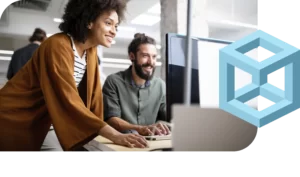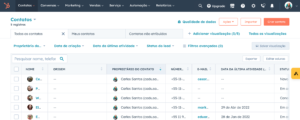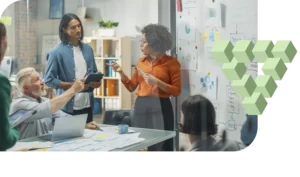
Guia Como importar uma planilha para o Hubspot
O HubSpot é uma plataforma poderosa que combina automação de marketing e gerenciamento de relacionamento com o cliente (CRM) para ajudar as empresas a gerenciar e cultivar leads e contatos de maneira eficiente. Importar um arquivo XLS (também conhecido como planilha do Excel) para o HubSpot é uma etapa essencial para adicionar novos contatos ou atualizar informações de contato existentes. Neste guia detalhado, vamos orientá-lo através do processo passo a passo.
Passo 1: Acesse sua Conta do HubSpot
Antes de começarmos, certifique-se de que você está conectado à sua conta do HubSpot. Se você ainda não tiver uma conta, você precisará criar uma antes de poder importar qualquer arquivo.
Ainda não tem conta? Crie uma aqui: Criar conta na Hubspot
Passo 2: Acesse a Seção “Contatos”
No painel de controle do HubSpot, localize e clique na seção “Contatos”. Esta seção é o ponto de partida para a gestão de seus contatos.
Passo 3: Clique em “Importar Contatos”
Dentro da seção “Contatos”, você encontrará um botão chamado “Importar Contatos”. Clique nele para acessar a página de importação.
Passo 4: Escolha o Arquivo XLS para Importação
Na página de importação, você verá uma opção para “Selecionar um arquivo da sua máquina”. Clique aqui para escolher o arquivo XLS que você deseja importar. Certifique-se de que seu arquivo esteja devidamente formatado para evitar problemas de importação. O HubSpot fornece um modelo de planilha que você pode baixar e usar como referência.
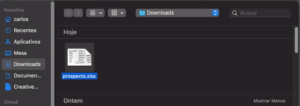
Passo 5: Mapeie as Colunas
Após carregar seu arquivo XLS, o HubSpot fará uma análise preliminar e exibirá uma visualização dos dados. Nesta etapa, você deve mapear as colunas da sua planilha para os campos correspondentes no HubSpot. Este passo é fundamental para garantir que as informações sejam importadas corretamente e atribuídas aos campos apropriados.
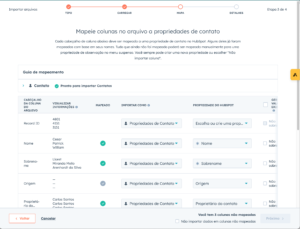
Passo 6: Configure as Opções de Importação
Agora, você pode configurar várias opções de importação de acordo com suas necessidades. Estas opções incluem decidir se você deseja criar novos contatos ou atualizar os existentes, atribuir os contatos a listas específicas e assim por diante. Certifique-se de selecionar as configurações que se alinham com seus objetivos de importação.
Passo 7: Inicie o Processo de Importação
Após revisar e confirmar todas as configurações de importação, clique no botão “Iniciar Importação”. O HubSpot começará a processar e importar seus contatos a partir do arquivo XLS para sua conta.
Passo 8: Aguarde a Conclusão
A duração da importação pode variar dependendo do tamanho do arquivo e da quantidade de dados a serem processados. Por favor, tenha paciência e aguarde até que o processo de importação seja concluído.
Passo 9: Revise os Resultados
Após a conclusão da importação, o HubSpot fornecerá um relatório que detalha o status da operação. Certifique-se de revisar este relatório para garantir que todos os contatos tenham sido importados corretamente e que não houve erros.
Com isso, você concluiu com sucesso a importação de um arquivo XLS para o HubSpot. Agora, você está pronto para começar a trabalhar com seus novos contatos ou as atualizações de contato em sua conta.
Lembre-se de que manter seus dados organizados e atualizados no HubSpot é essencial para aproveitar ao máximo todas as funcionalidades dessa poderosa plataforma de marketing e CRM.
Se você se interessou pelo tema de CRM veja esse artigo
Compartilhe
Veja nossos outros artigos
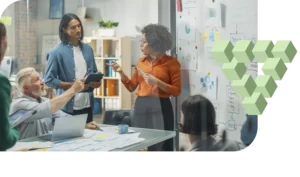


Descubra a Essência do Seu Negócio: 5 Passos para Encontrar o Verdadeiro Propósito da Sua Empresa